Come bloccare numeri di telefono, contatti e indirizzi email su iPhone o iPad
Sul tuo dispositivo, puoi bloccare numeri di telefono, contatti e indirizzi email. Puoi inoltre segnalare gli iMessage indesiderati o che sospetti siano spam e filtrare quelli di mittenti sconosciuti.
Bloccare un numero di telefono, un contatto o un indirizzo email
Esistono diversi modi per bloccare numeri di telefono, contatti e indirizzi email.
Telefono
Nell'app Telefono tocca Recenti, quindi tocca accanto al numero di telefono o al contatto da bloccare. Scorri verso il basso, poi tocca Blocca contatto.
FaceTime
Nell'app FaceTime, tocca il accanto al numero di telefono, al contatto o all'indirizzo email da bloccare. Scorri verso il basso, poi tocca Blocca contatto.
Messaggi
Nell'app Messaggi apri la conversazione, quindi tocca il contatto nella parte superiore della conversazione. Tocca , quindi scorri verso il basso e tocca Blocca contatto.
Nell'app Mail apri l'email contenente l'indirizzo da bloccare, quindi tocca il contatto in alto. Tocca Blocca contatto.
Puoi anche aggiungere un numero di telefono o un indirizzo email direttamente all'elenco Contatti bloccati nell'app Impostazioni.
Aggiungi ai Contatti il numero o l'indirizzo email che vuoi bloccare.
Per i numeri di telefono, vai a Impostazioni > Telefono > Contatti bloccati > Aggiungi nuovo. Per gli indirizzi email, vai a Impostazioni > Mail > Bloccato > Aggiungi nuovo.
Seleziona il contatto che vuoi bloccare.
Un numero di telefono o un contatto bloccato può ancora lasciarti messaggi in segreteria, ma non riceverai alcuna notifica. I messaggi inviati o ricevuti non verranno consegnati. Inoltre, il contatto non riceverà alcuna notifica relativa al blocco della sua chiamata o del suo messaggio. L'indirizzo email bloccato in Mail viene trasferito nella cartella Cestino. L'indirizzo risulterà bloccato su tutti i tuoi dispositivi Apple.
Abilita le impostazioni per bloccare le chiamate indesiderate
Gestire i numeri di telefono, i contatti e gli indirizzi email bloccati
Per visualizzare i numeri di telefono, i contatti e gli indirizzi email bloccati in Telefono, FaceTime, Messaggi o Mail:
Telefono
Vai su Impostazioni > Telefono e tocca Contatti bloccati per visualizzare l'elenco.
FaceTime
Vai su Impostazioni > FaceTime. In Chiamate, tocca Contatti bloccati.
Messaggi
Vai a Impostazioni > Messaggi. In SMS/MMS, tocca Contatti bloccati.
Vai su Impostazioni > Mail. In Thread, tocca Bloccati.
Filtrare i messaggi di mittenti sconosciuti
Puoi filtrare i messaggi provenienti da persone che non sono salvate tra i tuoi contatti.
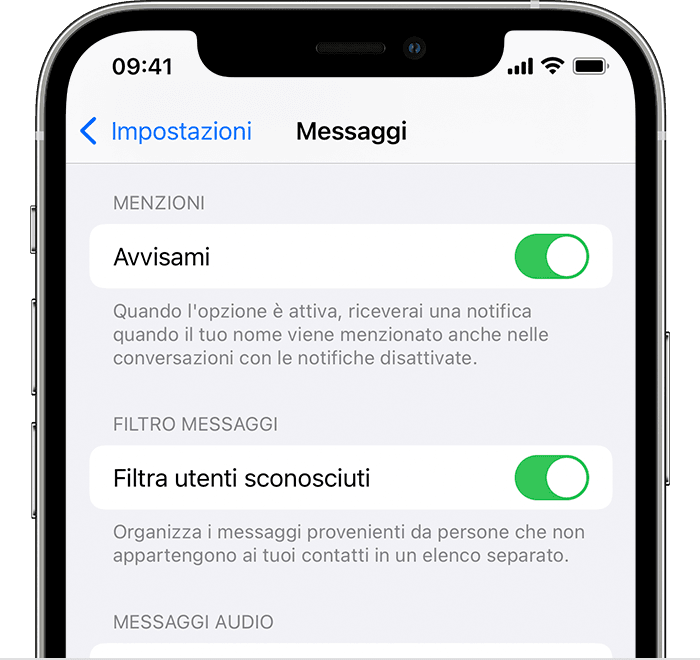
Per filtrare i messaggi, vai su Impostazioni > Messaggi, scorri verso il basso e attiva Filtra mittenti sconosciuti.
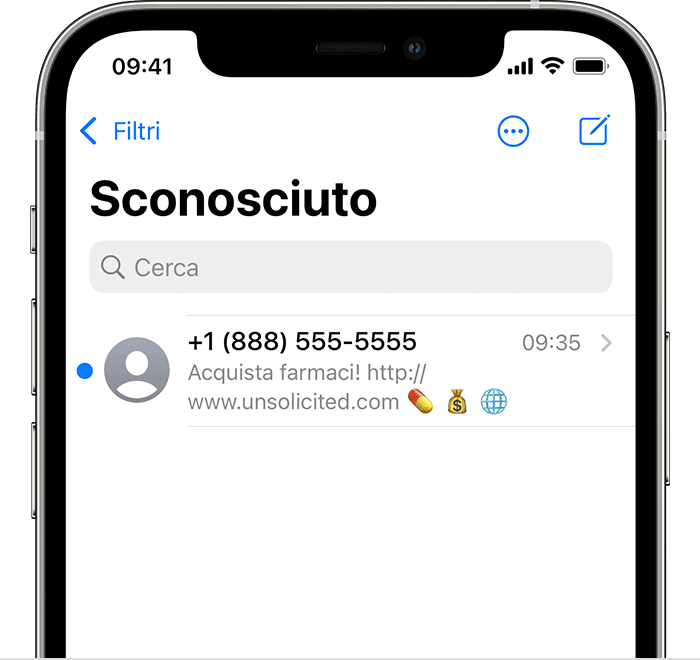
In Messaggi tocca Filtri, poi tocca Mittenti sconosciuti. Non riceverai notifiche per questi messaggi.
Segnalare i messaggi di spam o indesiderati nell'app Messaggi
Nell'app Messaggi puoi anche segnalare gli iMessage indesiderati o che sospetti siano spam. Se ricevi un iMessage da qualcuno che non è salvato tra i tuoi contatti, visualizzerai un link Indesiderato sotto il messaggio.
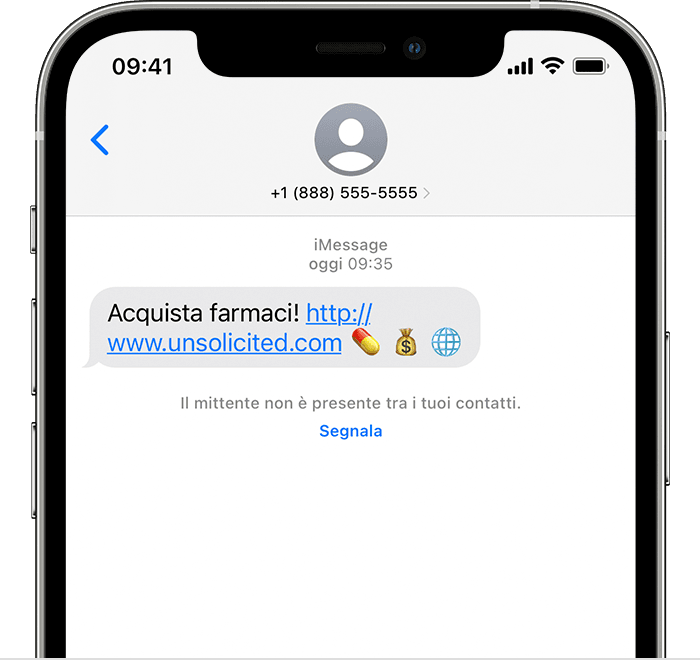
Tocca Indesiderato, quindi tocca Elimina e segnala come indesiderato. Messaggi inoltrerà a Apple il messaggio e le informazioni sul mittente ed eliminerà il messaggio.
La segnalazione dei messaggi indesiderati non blocca l'invio di altri messaggi da parte del mittente. Se non vuoi più ricevere messaggi di questo tipo devi bloccare il contatto.
Per segnalare SMS e MMS, contatta il tuo operatore telefonico.
